Win10总跳出你要允许此应用对你的数据进行更改怎么解决
更新时间:2024-04-13 09:49:30作者:xtyang
在使用电脑时,有时候会遇到一些弹窗提示,比如突然出现提示你要允许此应用对你的数据进行更改的情况,这种情况可能会让人感到困惑和担忧,不知道如何处理。不过其实这只是操作系统在保护用户数据安全的一种方式,只要我们正确处理即可。接下来我们将详细介绍如何解决这个问题。
步骤如下:
1.按win键,跳出框中搜索“控制面板”,然后点击控制面板。
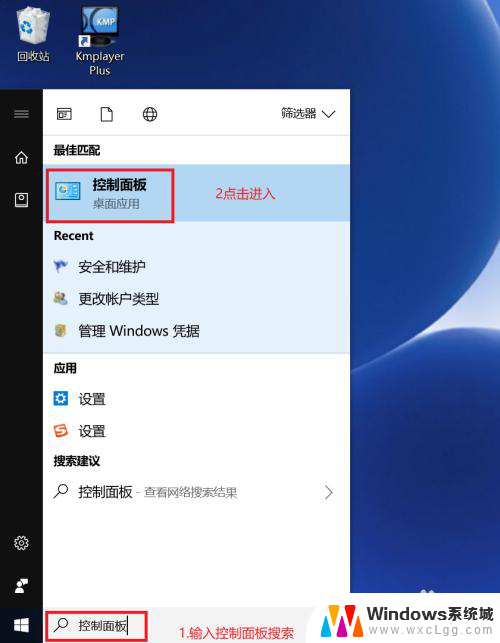
2.控制面板对话框单击 系统和安全
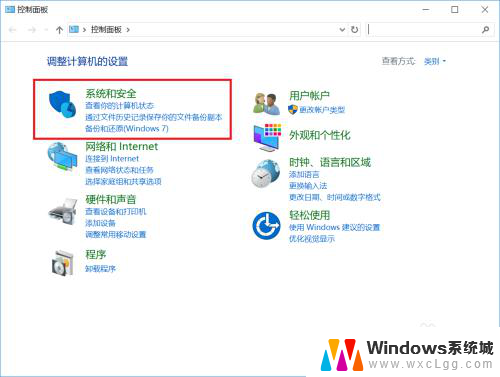
3.跳出的对话框 单击 更改用户账户控制设置
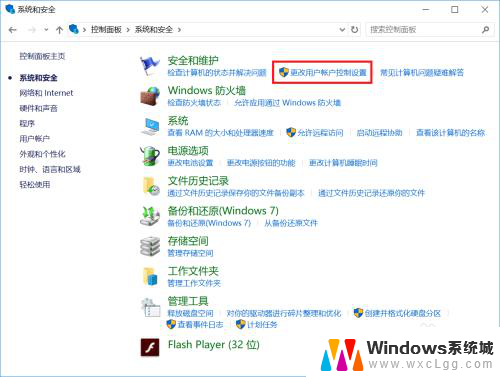
4.设置对话框中 设置为从不通知
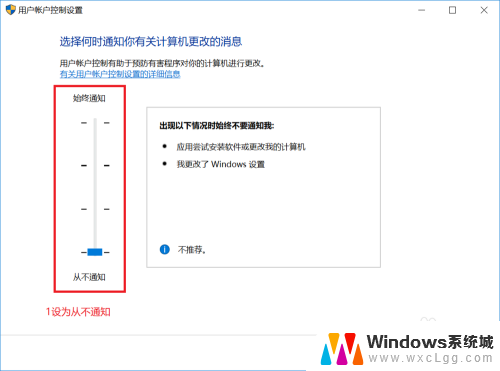
5.填出对话框中,选择是。完成设置。
以后再运行程序,就不会再弹出“你要允许此应用对你的设备进行更改吗”了
以上是电脑打开软件时显示的提示,询问是否允许此应用访问你的所有内容,如果你遇到这种情况,可以根据以上方法来解决,希望对大家有所帮助。
Win10总跳出你要允许此应用对你的数据进行更改怎么解决相关教程
-
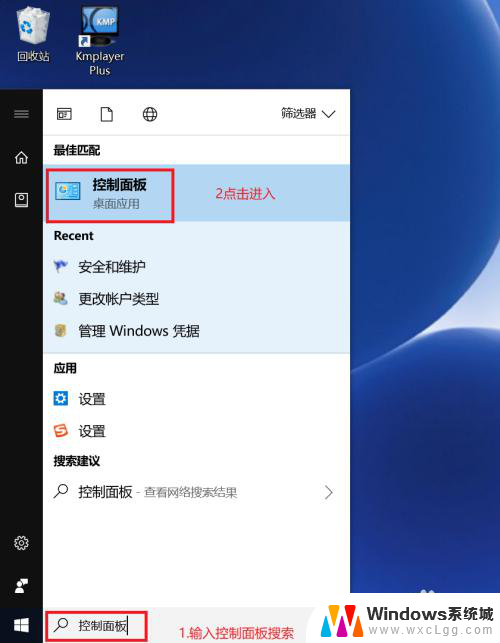 为什么电脑总是弹出你要允许此应用 win10 总跳出你要允许此应用对你的权限吗怎么办
为什么电脑总是弹出你要允许此应用 win10 总跳出你要允许此应用对你的权限吗怎么办2024-08-13
-
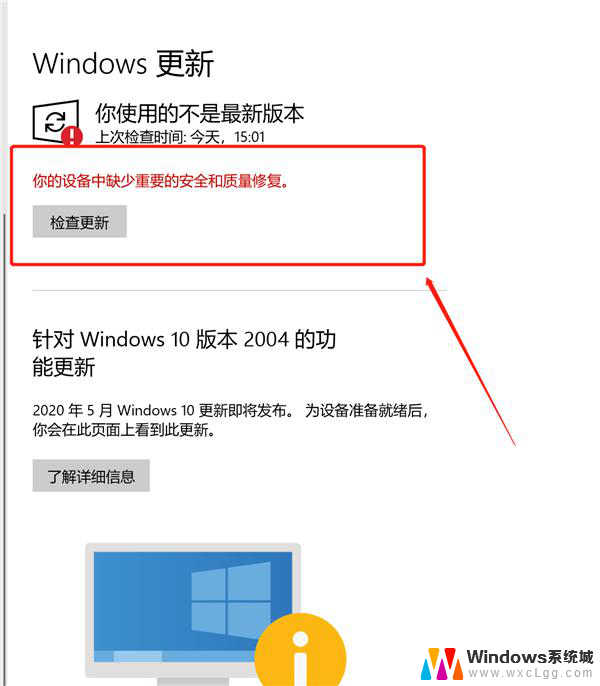 win10你的设备缺少重要更新 Win10设备提示缺少重要更新怎么解决
win10你的设备缺少重要更新 Win10设备提示缺少重要更新怎么解决2024-06-28
-
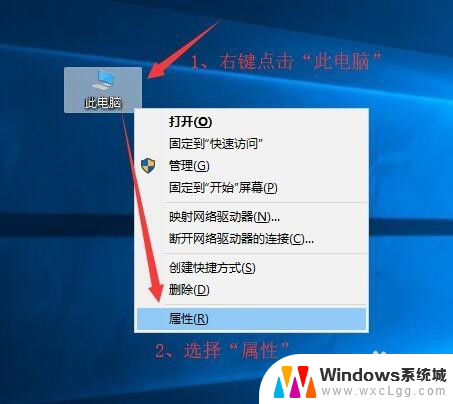 如何设置电脑允许远程连接 Win10操作系统如何设置允许远程连接到此计算机
如何设置电脑允许远程连接 Win10操作系统如何设置允许远程连接到此计算机2023-12-27
-
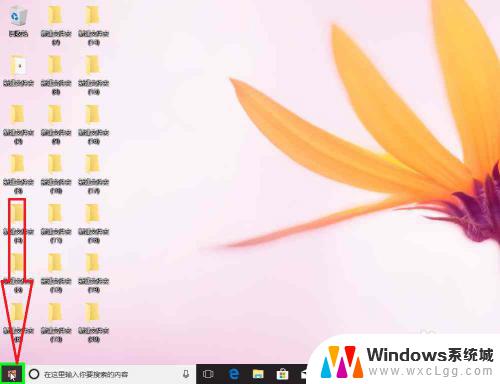 w10蓝牙允许设备进行连接灰色 Windows10几种方式添加蓝牙设备
w10蓝牙允许设备进行连接灰色 Windows10几种方式添加蓝牙设备2023-10-05
-
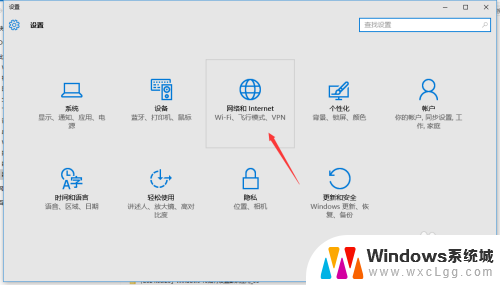 win10如何查看应用使用时长 Windows 10如何查询数据使用量
win10如何查看应用使用时长 Windows 10如何查询数据使用量2024-09-18
-
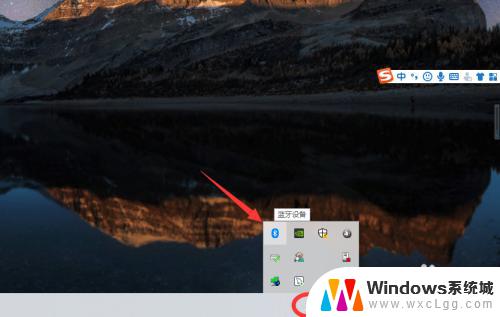 你能连接这个耳机吗 win10电脑连接蓝牙耳机后出现延迟怎么解决
你能连接这个耳机吗 win10电脑连接蓝牙耳机后出现延迟怎么解决2023-09-23
- windows许可证即将过期咋办 解决Win10电脑许可证即将过期的弹窗
- 家庭版win10远程桌面连接 win10家庭版如何允许远程桌面连接
- 电脑开机你的设备遇到问题需要重启 Win10电脑经常提示遇到问题需要重新启动怎么办
- win10如何允许远程桌面连接 Win10远程桌面开启方法
- win10怎么更改子网掩码 Win10更改子网掩码步骤
- 声卡为啥没有声音 win10声卡驱动正常但无法播放声音怎么办
- win10 开机转圈圈 Win10开机一直转圈圈无法启动系统怎么办
- u盘做了系统盘以后怎么恢复 如何将win10系统U盘变回普通U盘
- 为什么机箱前面的耳机插孔没声音 Win10机箱前置耳机插孔无声音解决方法
- windows10桌面图标变白了怎么办 Win10桌面图标变成白色了怎么解决
win10系统教程推荐
- 1 win10需要重新激活怎么办 Windows10过期需要重新激活步骤
- 2 怎么把word图标放到桌面上 Win10如何将Microsoft Word添加到桌面
- 3 win10系统耳机没声音是什么原因 电脑耳机插入没有声音怎么办
- 4 win10怎么透明化任务栏 win10任务栏透明效果怎么调整
- 5 如何使用管理员身份运行cmd Win10管理员身份运行CMD命令提示符的方法
- 6 笔记本电脑连接2个显示器 Win10电脑如何分屏到两个显示器
- 7 window10怎么删除账户密码 Windows10删除管理员账户
- 8 window10下载游戏 笔记本怎么玩游戏
- 9 电脑扬声器不能调节音量大小 Win10系统音量调节功能无法使用
- 10 怎么去掉桌面上的图标 Windows10怎么删除桌面图标